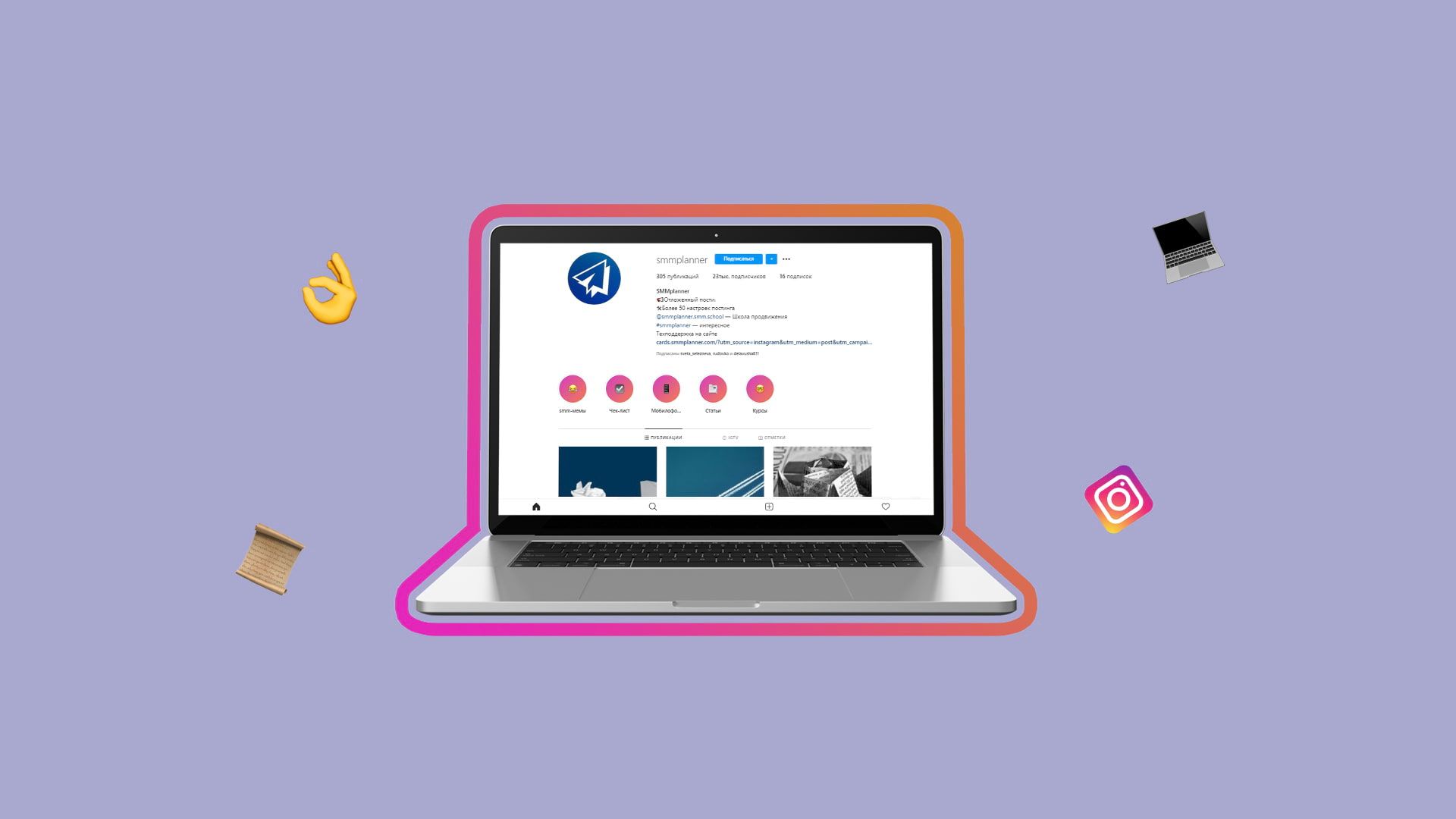Выкладывать Истории в Инстаграм* через компьютер кого-то толкает привычка, кого-то – огромный объем контента, а кого-то – необходимость предпубликационной обработки фото и видео.
Если вы завсегдатай Инстаграма* и ваши Истории – это ваша визитная карточка, читайте статью и узнайте, можно ли облегчить себе жизнь, загружая контент сразу с жесткого диска, а не перекачивая его на смартфон.
А чтобы научиться планировать контент для раздела, читайте статью «Как составить контент-план для Историй в Инстаграм*».
С помощью стандартных средств браузера
Базовый способ загрузки контента в Инстаграм*. Сразу оговорюсь: загрузить получится лишь фотоматериалы. Зайдите в ваш профиль Инстаграма*, и нажмите правой кнопкой мыши на любом пустом поле страницы.
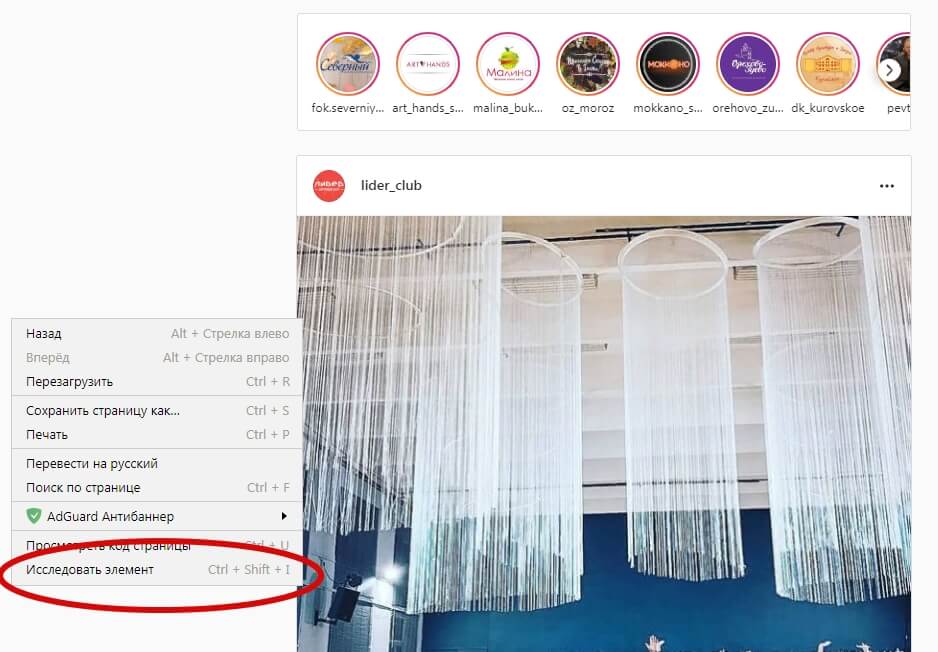
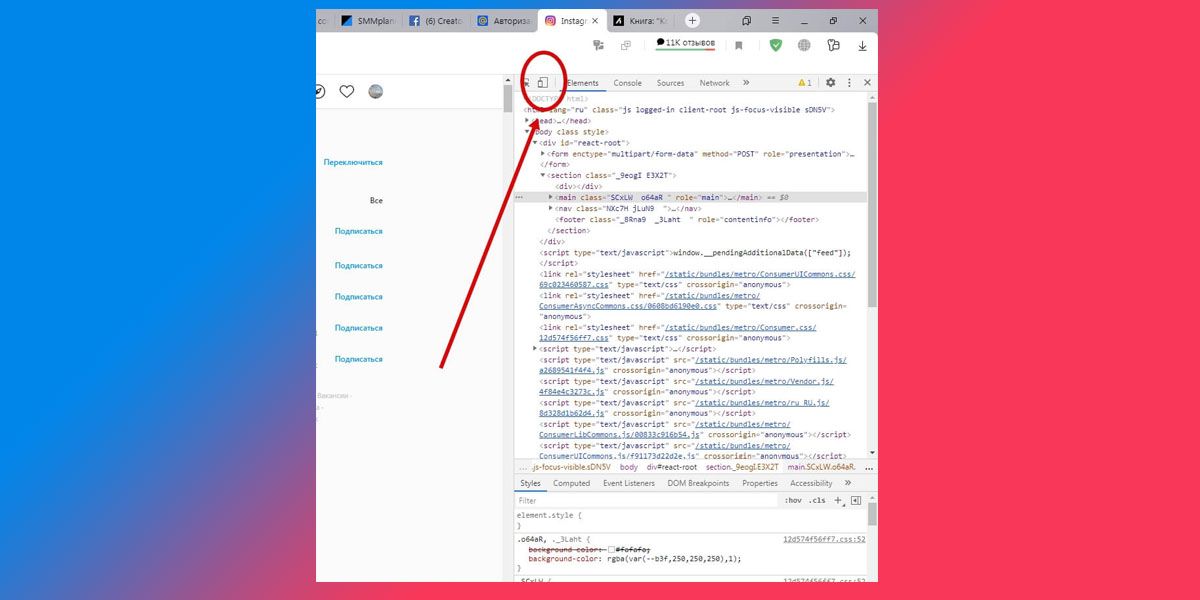
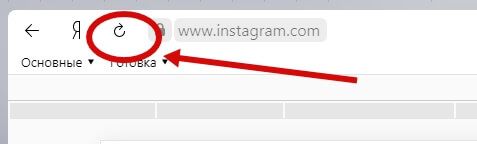
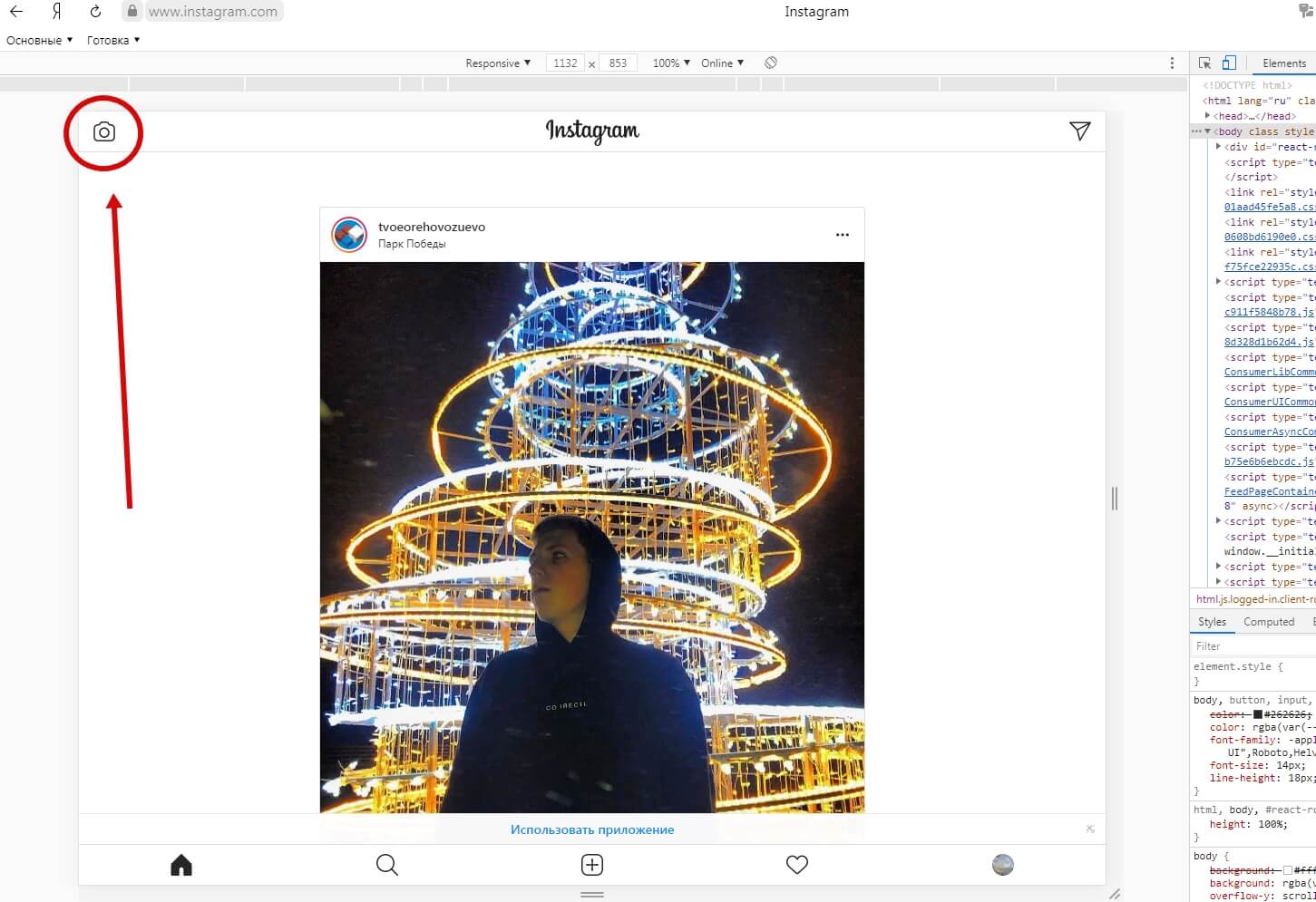
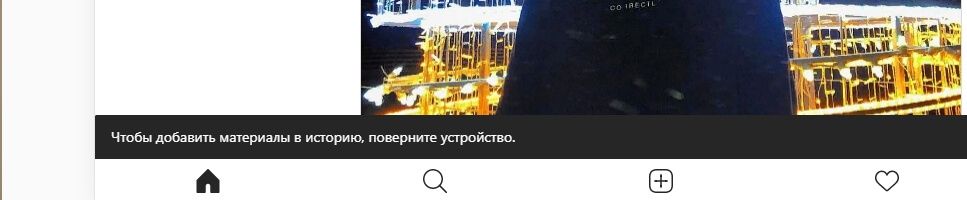
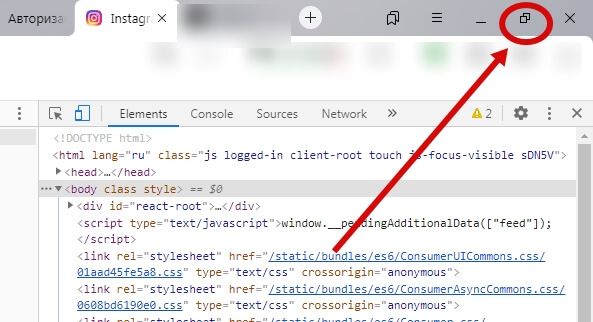
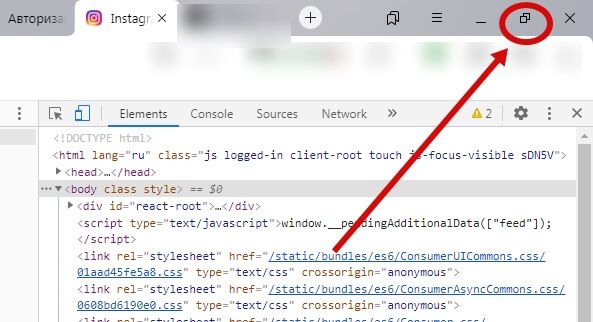
Дальше все просто: нажимаете, выбираете фото и публикуете.
Узнайте о том, как работает продвижение в соцсетях, и получите базовые навыки SMM-щика на практическом видеокурсе «Основы SMM». Подходите грамотно к продвижению своих и клиентских проектов, чтобы быть более эффективным и дорогим специалистом. Переходите по ссылке из статьи – доступ бесплатный.
C помощью расширений Chrome
Браузер Chrome славится своими расширениями на все случаи жизни, и загрузить Историю в Инстаграм* с помощью них тоже можно. Нужно лишь найти рабочее. И да, загрузить получится лишь фотоконтент.
Рассмотрим расширение Web Story. Перейдя по ссылке, установите его себе. После закрепите его на панели расширений, чтобы всегда иметь к нему быстрый доступ. Сделать это можно двумя способами.
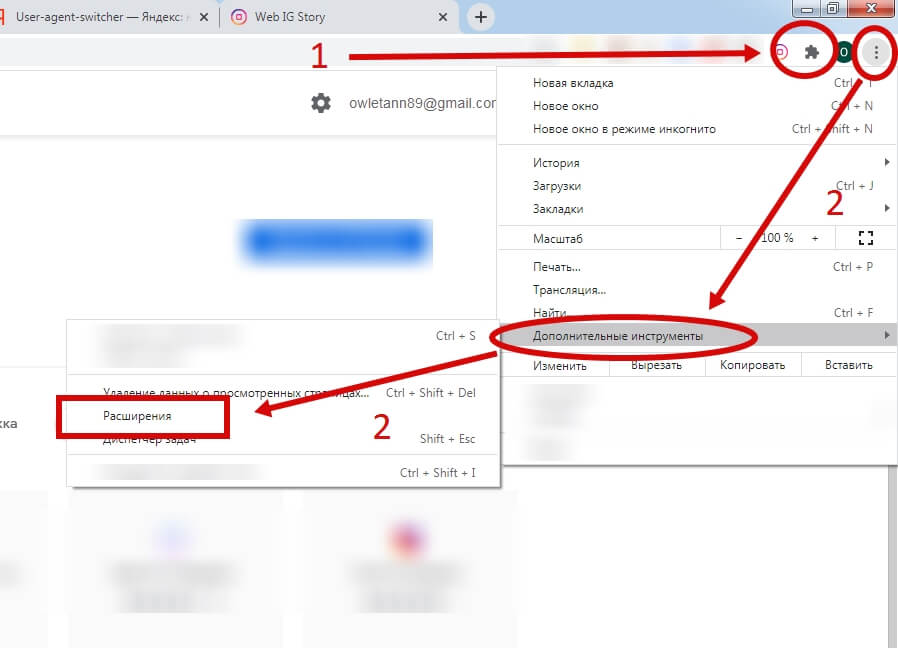
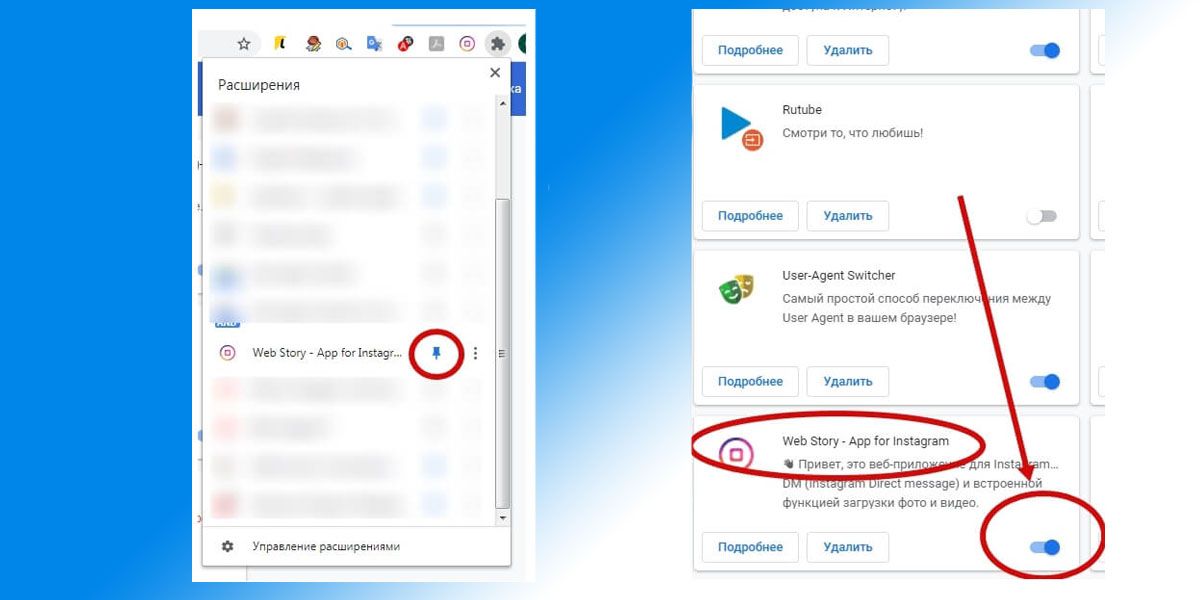
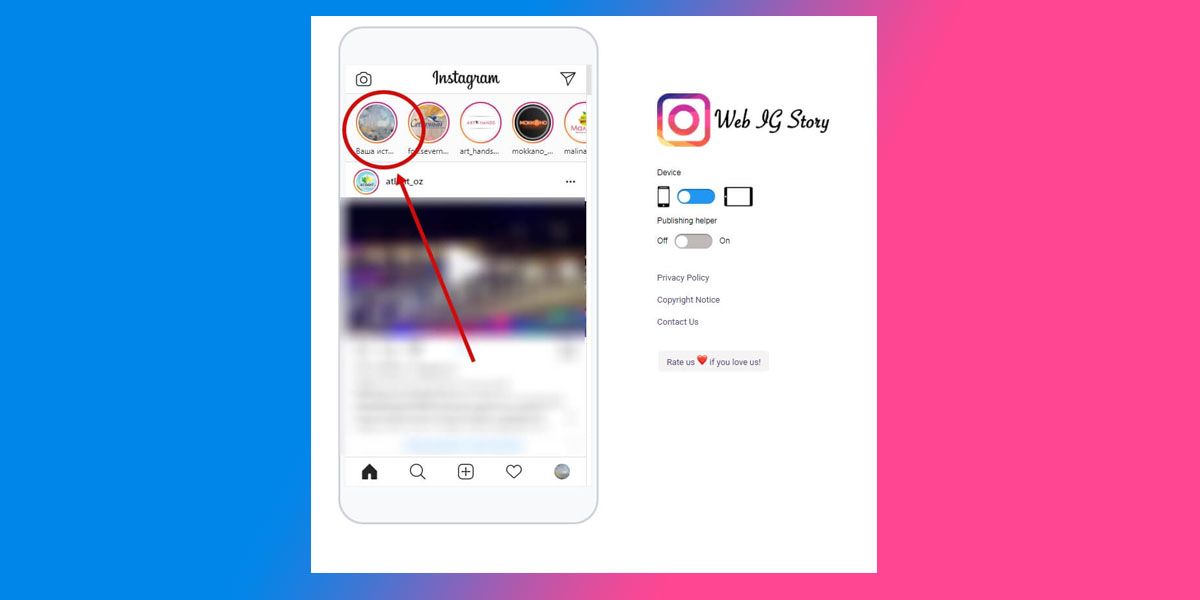
С помощью эмулятора Андроида на компьютере
Работать с Инстаграм*ом на мониторе компьютера так же, как со смартфона, возможно с помощью эмулятора Андроид-приложений. Установив его на компьютер, вы добавите в Истории заранее отснятый контент.
Рассмотрим BlueStacks.
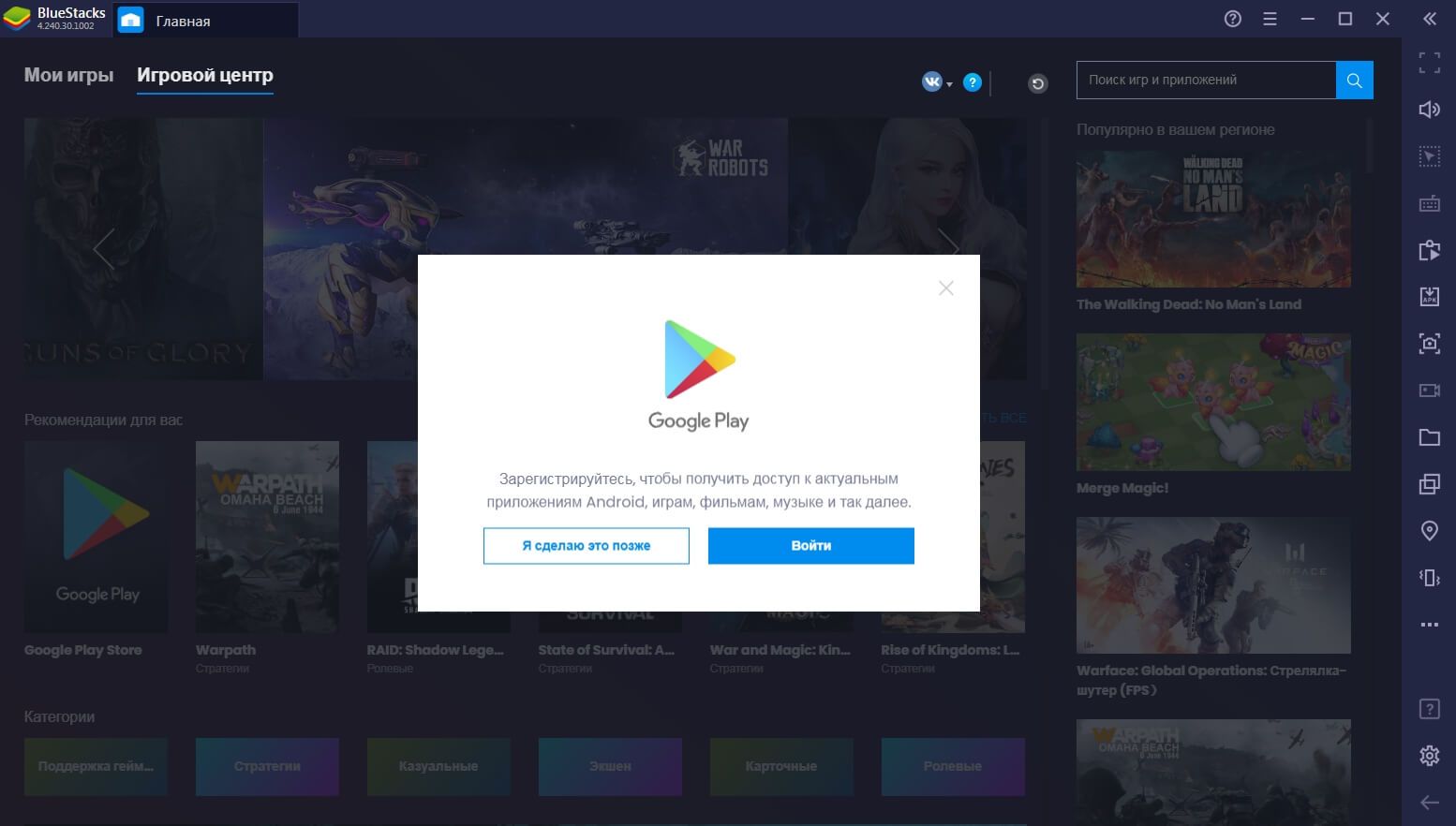
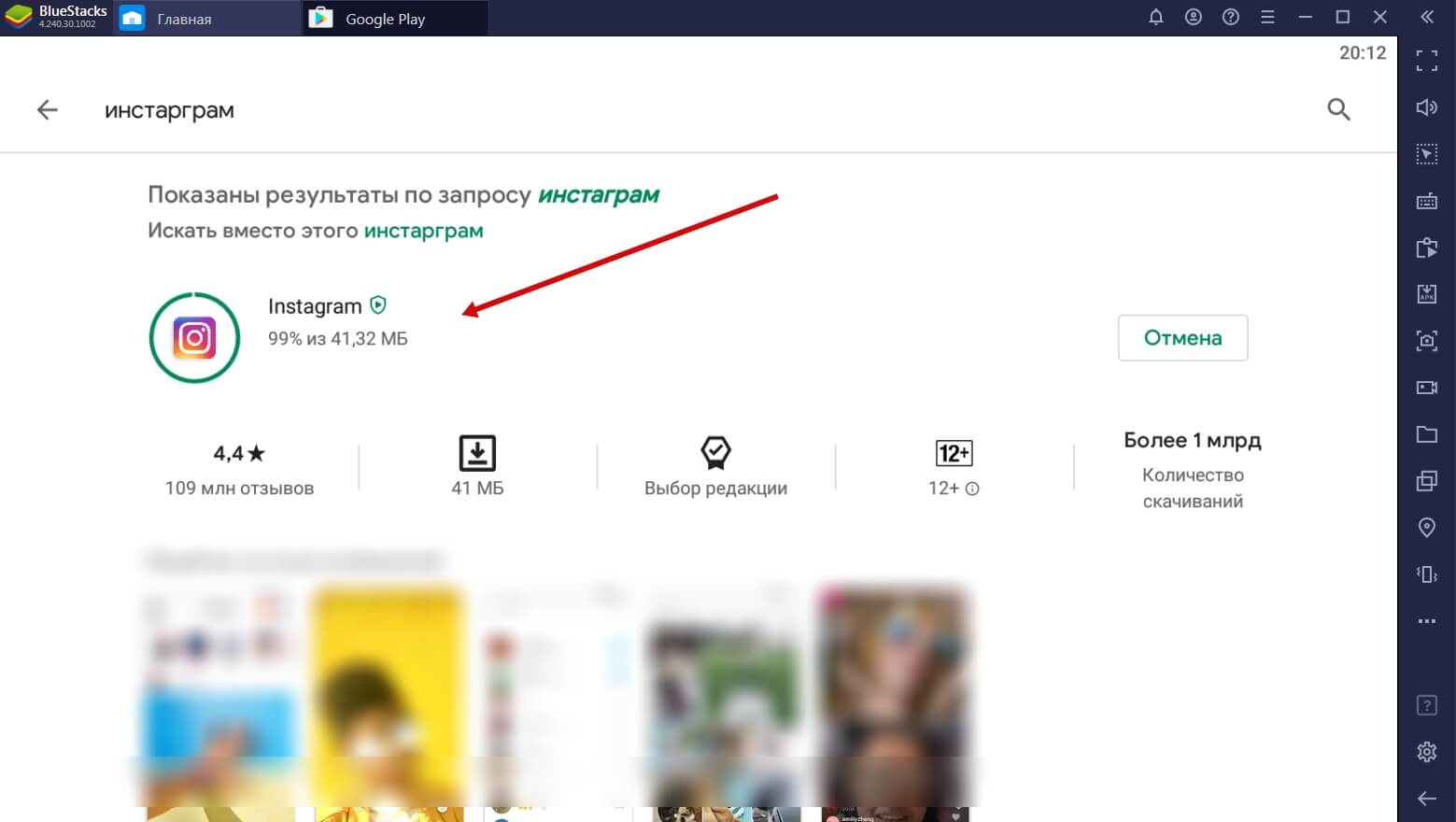
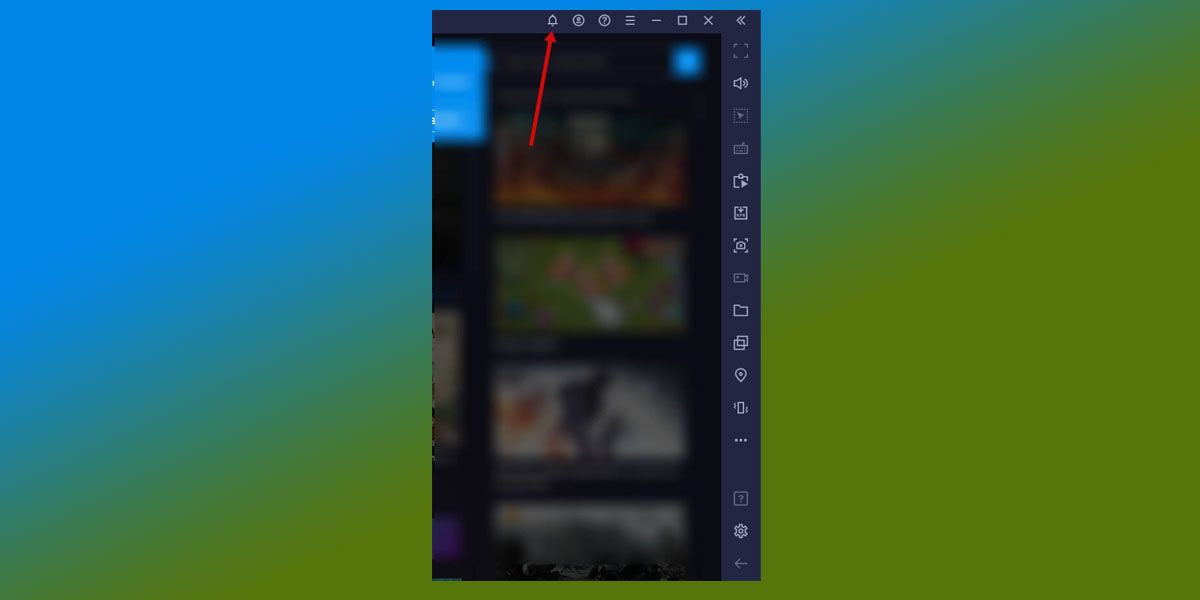
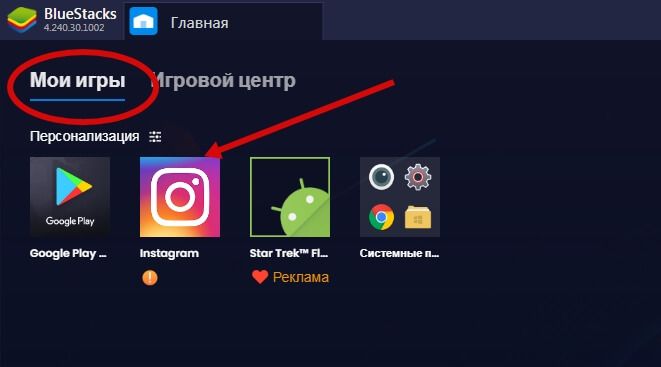
Чтобы загрузить Историю в Инстаграм*, сначала необходимо добавить фото или видео в библиотеку эмулятора. Просто так на жестком диске компьютера Инстаграм* через эмулятор их не увидит.
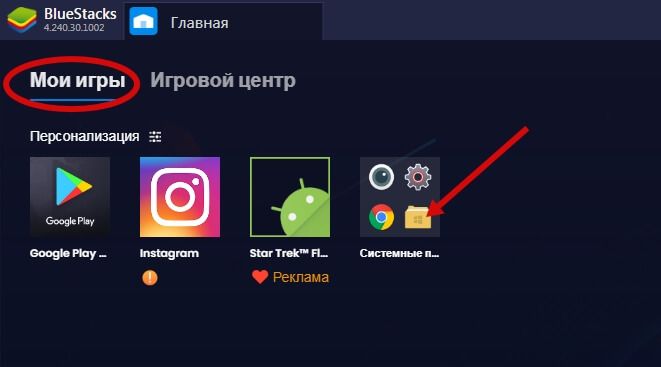
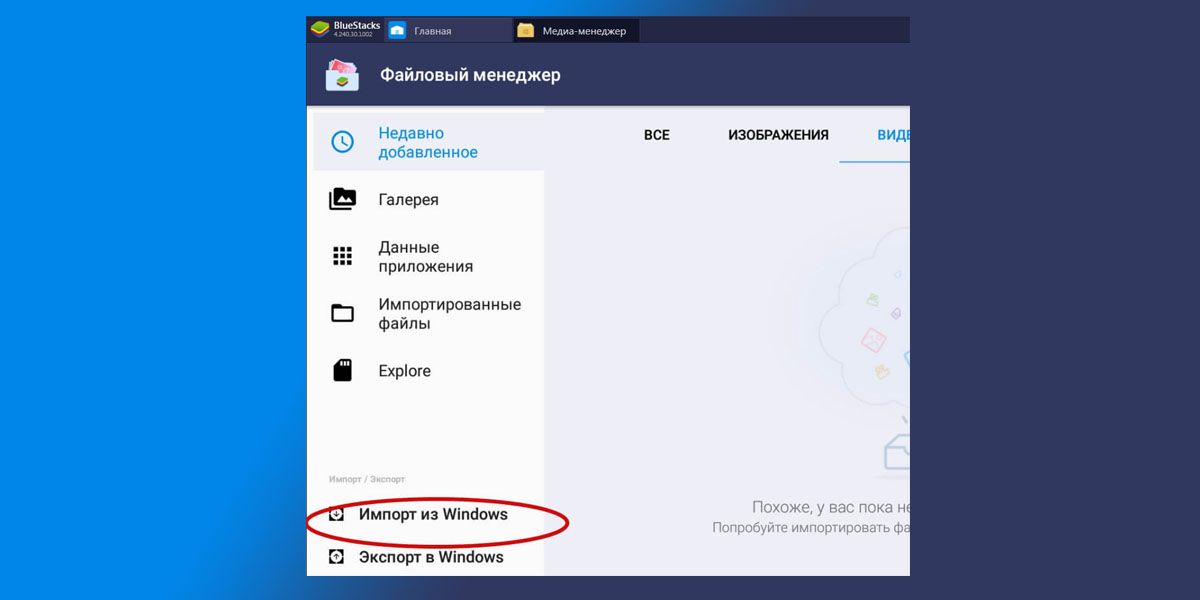
Помните, что для ваших фото и видео желателен определенный формат, чтобы они смотрелись красиво. Подробнее читайте в статье «Руководство по форматам публикаций в Instagram*» в блоге SMMplanner.
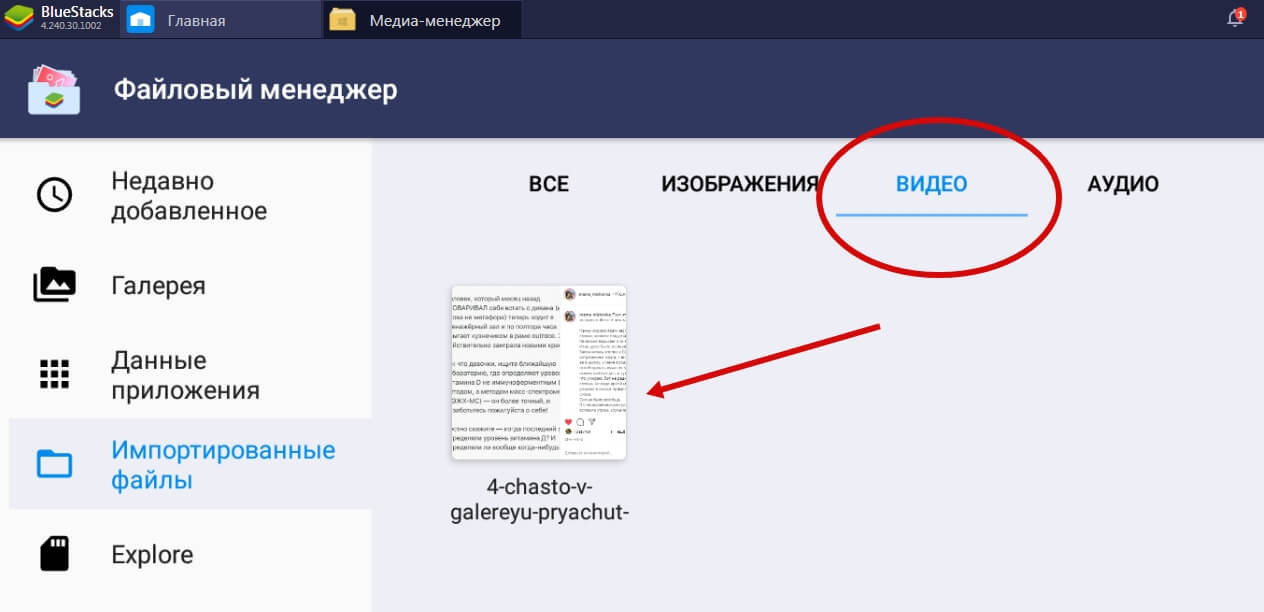
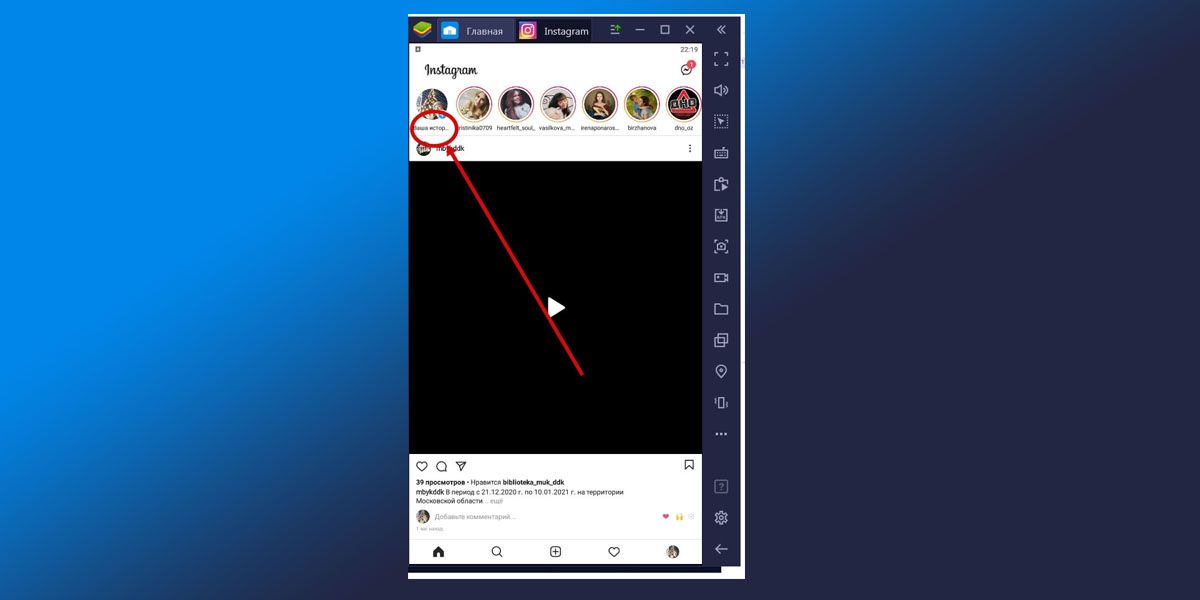
Данный способ имеет свои плюсы и минусы. Плюсы в том, что можно загрузить и фото, и видео контент, не прибегая к долгим ухищрениям. Минус же вот в чем. Имея 4 Гб оперативной памяти и меньше, каждый процесс в эмуляторе отнимет у вас существенное количество времени; проще говоря – все будет тормозить, очень тормозить, и даже так сильно тормозить, что откажется загружаться вовсе.
С помощью сервиса отложенного постинга
Имея в арсенале большое количество фото и видео контента для Инстаграм* Историй, необходимость загружать его каждый день, и при этом нелюбовь к работе со смартфона, хочется иметь такой инструмент, который, пусть и за плату, позволит легко решить задачу. На сегодняшний день таким инструментом является сервис отложенного постинга SMMplanner.
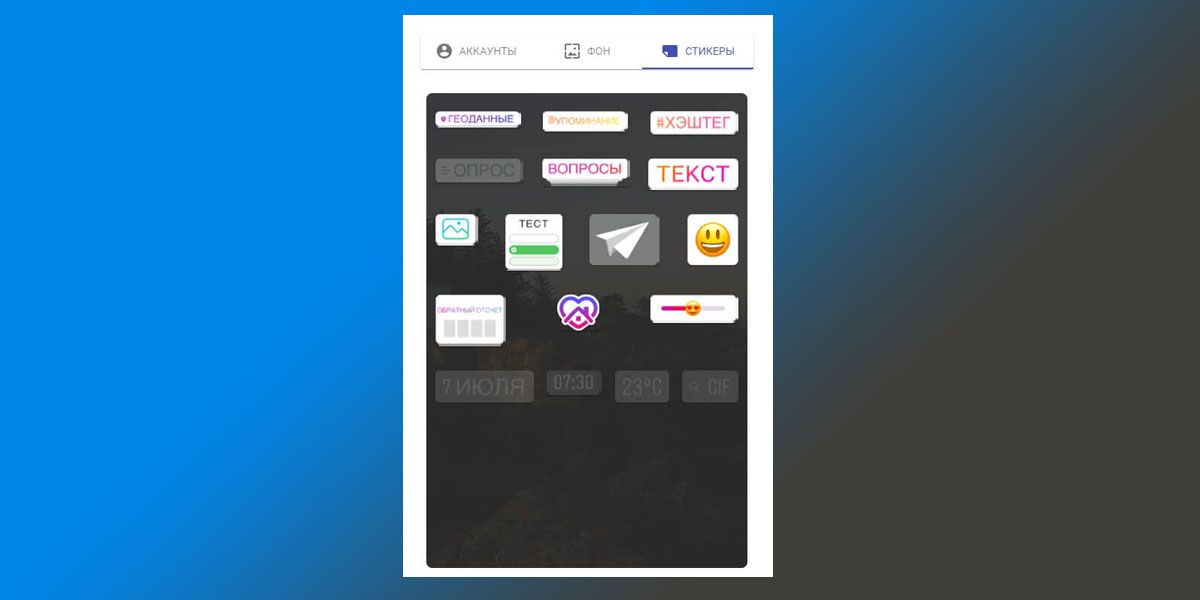
Сервис не только загрузит весь ваш контент в Истории, но и позволит отредактировать, создать опросы, вставить ссылки, геолокацию и многое другое.
Подробнее про SMMplanner читайте в статье «Инструкция: как выложить Историю в Инстаграм* с компьютера».
Заключение
На сегодняшний день есть довольно мало способов загрузить контент в Историю Инстаграма*. С помощью браузера, а также специальных расширений, можно загрузить готовые фото, но никаких дополнительных действий с ними сделать не получится. Да и видео у вас не загрузится.
Эмулятор Андроид-приложений будет хорошей альтернативой приложению на смартфоне, но лишь при наличии мощного процессора и более 4 Гб оперативной памяти.
Единственным полностью рабочим способом был и остается сервис отложенного постинга, который не только позволит загрузить в истории весь ваш контент, но и превратит этот процесс в настоящее творчество.
*Соцсеть признана экстремистской и запрещена в России.